【PCゲーム初心者向け】Steamの始め方と必要なもの、注意点

「Apex Legends」や「FINAL FANTASY XIV」など、数々の有名タイトルが配信されているSteam。今まで使ったことがない人や、PCが動作環境を満たしているか分からず避けていたなんて方も多いのではないでしょうか。しかしPCでゲームを楽しむためには、Steamは必須といっても過言ではありません。
そこで本記事では、Steamの特徴やダウンロード・インストール方法、プレイするために必要なPCスペックなどについて解説します。
目次
Steamの特徴
PCゲームを始めるためにまず必要なのが、Steamへの登録とインストールです。しかし、Steamとはそもそもどういうものなのでしょうか。本章では、下記3つのポイントを解説します。
- 世界最大のゲーム販売プラットフォーム
- 購入方法が選べる
- 定期的にセールがある
世界最大のゲーム販売プラットフォーム
SteamはアメリカのValve社が運営するPCゲーム販売プラットフォームです。
2020年の時点で月間アクティブユーザー数は1億2,000万人を突破し、2022年には同時接続ユーザー数が2,800万人に迫るなど、世界最大のゲームプラットフォームになりました。プレイ時間やVR売上も年々増えていて、急速な市場規模の拡大が続いています。
販売しているゲームはメガタイトルからマイナーなものまで幅広いのが特徴で、「とりあえずSteamを使っていればPCゲームにおいて困ることはない」というレベルです。スマホアプリをApp StoreやGoogle Playからダウンロードするように、PCゲームはSteamでダウンロードするのが主流になりつつあります。
購入方法が選べる
Steamはゲームの購入方法を複数選べるという特徴があります。
クレジットカードや現金をチャージして利用する「Steamウォレット」のほか、銀行振り込みやコンビニ決済、Pay-easy(ペイジー)などが用意されています。クレジットカードがなくても気軽に遊べるので、誰でも利用しやすいのが良いポイントです。
定期的にセールがある
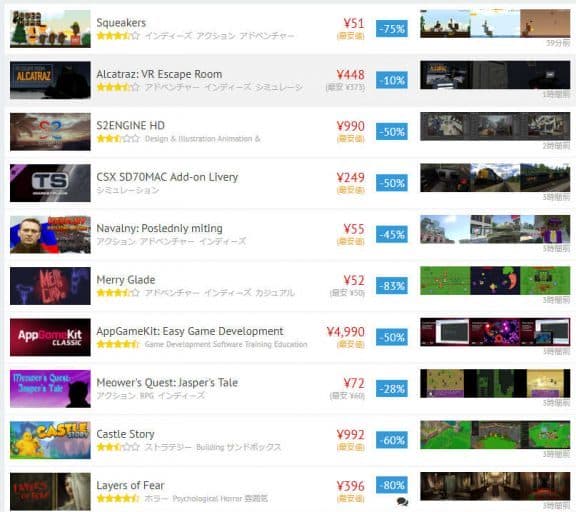
定期的にセールが行われるのもSteamの大きな特徴です。たとえば、週末に行われる週末セールではメガタイトルが半額で手に入ることもあります。ちょっと気になるゲームがあったら、セールを待ってみるのもひとつの手です。
Steamに登録しよう
Steamでゲームをプレイするためには、「Steamクライアント」という専用アプリをPCにインストールして、Steamに会員登録をする必要があります。本章では、Steamクライアントのダウンロードと会員登録の方法や流れについて、詳しく解説します。
Steamのダウンロード
まずはSteamの公式サイトにアクセスして、トップページ右上の「Steamをインストール」をクリックします。
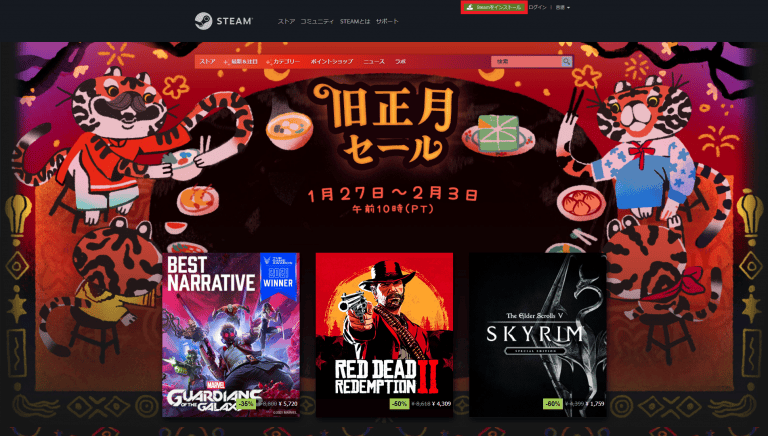
下記のような画面へ移行するため、続けて「STEAMをインストール」をクリックします。
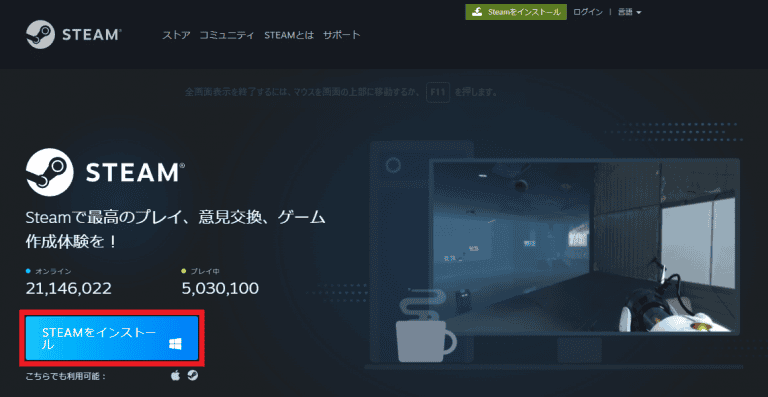
インストール先を選択して「インストール」をクリックすると、SteamクライアントがPCにインストールされます。
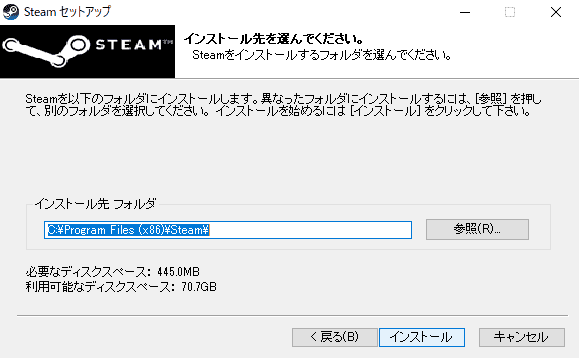
インストールが完了してSteamを起動すると、Steamのアップデートが自動的に開始します。アップデートが終了するまでしばらくお待ちください。
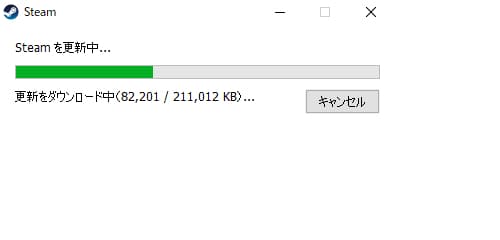
インストールと更新が完了したら、さっそくSteamクライアントを起動してみましょう。
会員登録
Steamクライアントを起動すると、下記のようなログイン画面が表示されます。画面下部にある「新しいアカウントを作成する」をクリックして、会員登録に進みましょう。
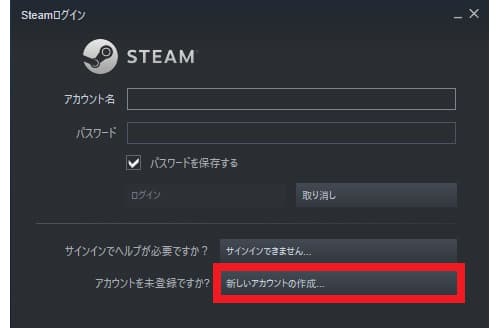
必要事項の入力画面が表示されるので、メールアドレスの入力や利用規約への同意を済ませて、画面下部の「続行」をクリックしてください。
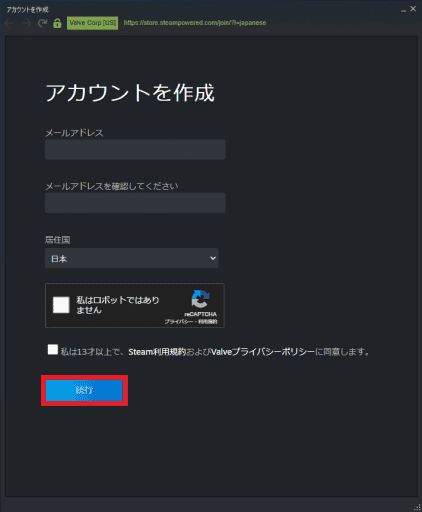
メールアドレスの確認画面が出てきます。先ほど登録したメールアドレスに下記のようなメールが届いているので、「メールアドレスを確認する」をクリックしましょう。
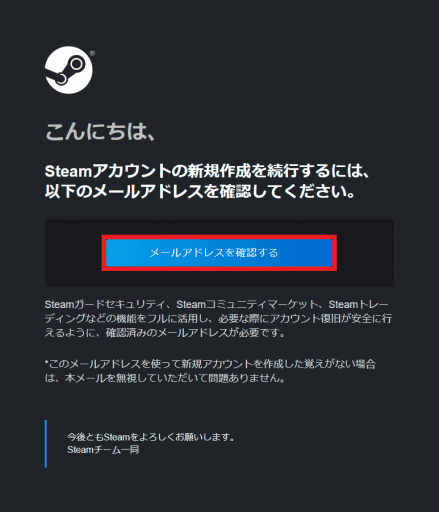
クリックするとメールアドレスの確認が完了し、アカウントの作成が完了します。
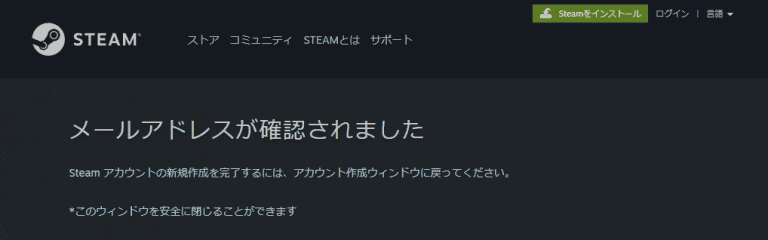
Steamクライアントで「アカウント作成」の画面が表示されるので、「Steamアカウント名」と「パスワード」を設定し、画面下部の「完了」をクリックしましょう。
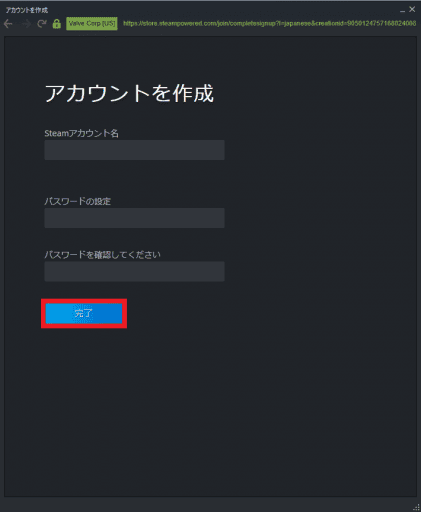
入力が完了すると、「新しいアカウントの作成が完了しました」という画面が表示されます。これにてSteamのインストールと会員登録の手順はすべて完了です。
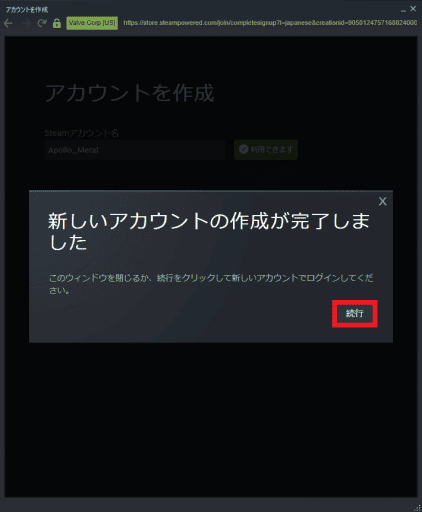
Steamに改めてログインし、気になるゲームタイトルを購入してプレイしましょう!
Steamから実際にゲームをダウンロード/起動してみよう
本章では、Steamから実際にゲームをダウンロードし、起動する手順を解説します。また、VRゲームのダウンロードと起動方法についても紹介するので、ぜひ参考にしてみてください。
Steamからゲームをダウンロードする手順
今回は大人気のバトルロイヤルゲーム「Apex Legends(エーペックスレジェンズ)」をダウンロード・インストールしてみました。
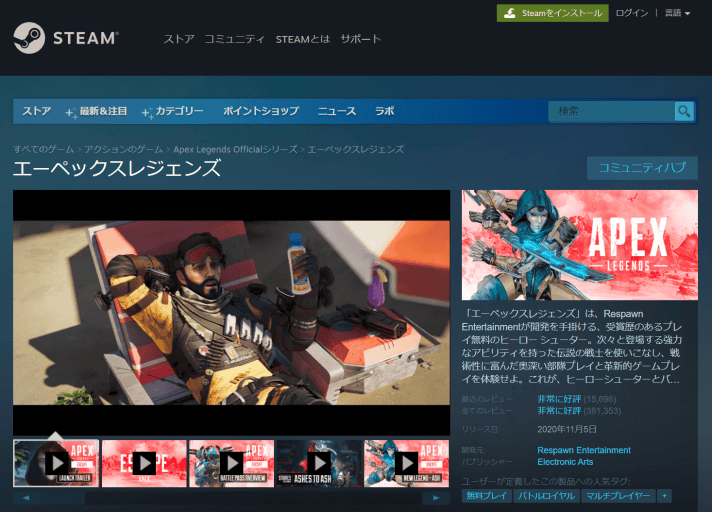
引用元:Steam
まずは画面を下にスクロールして、「無料プレイ」という部分にある「ゲームをプレイ」をクリックします。
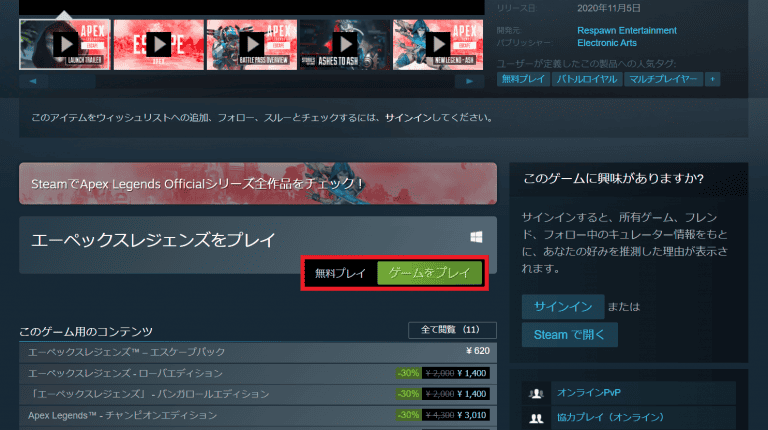
「Steamをお持ちですか?」という確認画面が表示されるので、「はい、Steamはインストールされています」をクリックしてください。
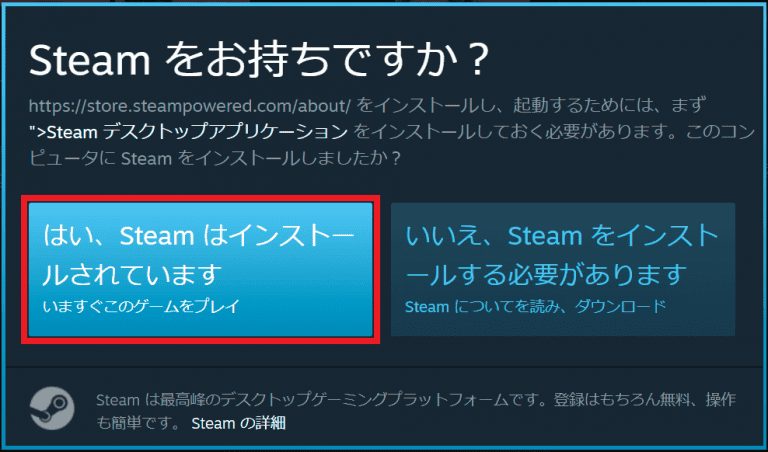
インストール先を選択したら「次へ」をクリックします。利用規約の確認画面などが表示された場合は、画面表示のとおりに進めるとインストールが始まります。
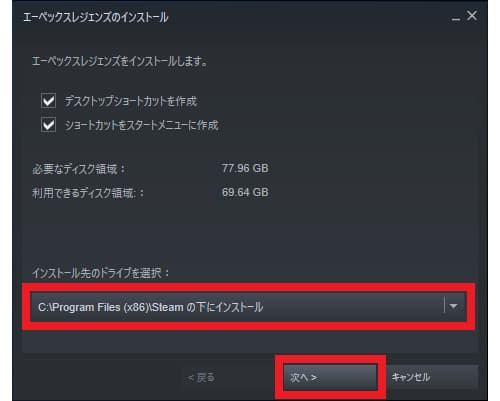
ゲームの容量によっては相当の時間がかかりますが、インストール完了までしばらくお待ちください。
ダウンロードしたゲームの起動方法
プレイしたいゲームのダウンロードが完了したら、Steamクライアントのホーム画面を開きましょう。左上の「ライブラリ」をクリックして「すべて」を選ぶと、ダウンロード済みのゲームが表示されます。
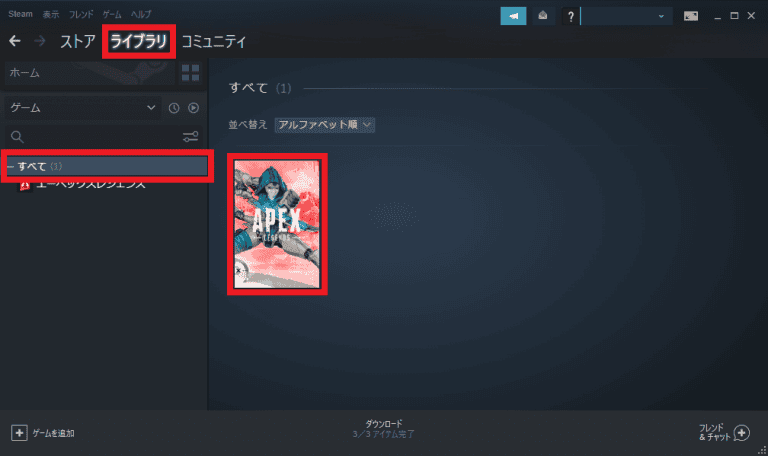
タイトルをクリックすると、下記のようにゲームの詳細画面が表示されます。緑色の「プレイ」をクリックして、ゲームを起動しましょう。
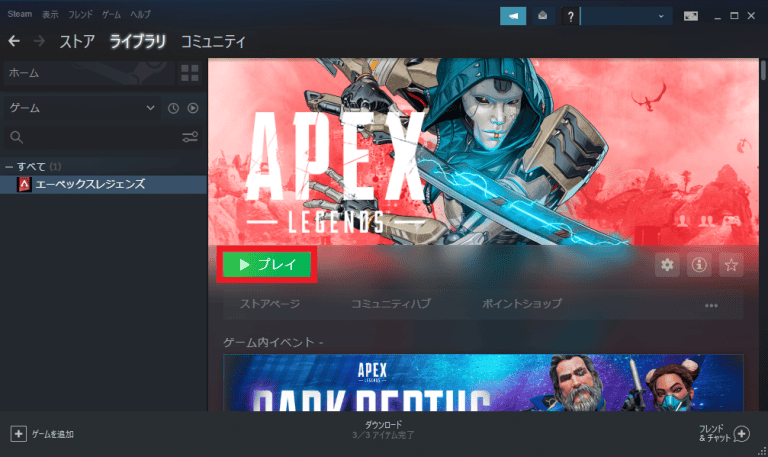
ゲームによっては、初回セットアップやアップデートなどが行われることもありますが、しばらく待つと自動的にゲームが起動するのでお待ちください。
SteamからVRゲームをダウンロード/起動するには?
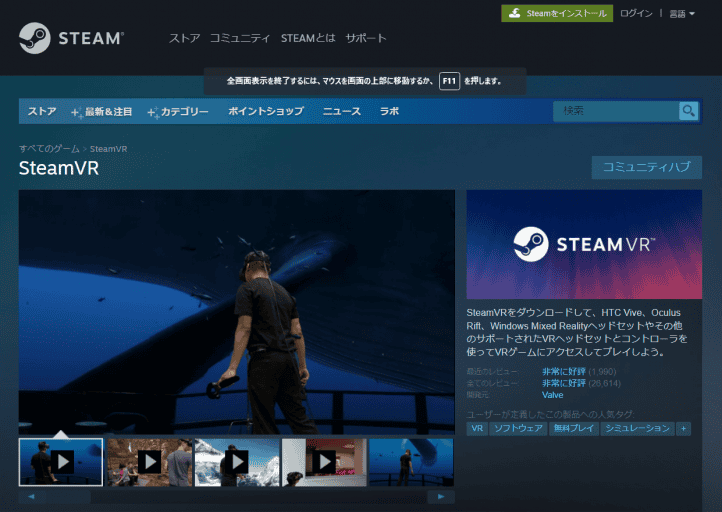
引用元:Steam
SteamでVRゲームをプレイするためには、Steamクライアントに加えて下記3つのアイテムが必要です。すべて揃っていないとVRゲームをプレイできないので注意してください。
- VRヘッドセット
- 接続用アプリ
- SteamVR
「VRヘッドセット」は映像を表示するためのHMD(ヘッドマウントディスプレイ)です。VRヘッドセットがないと起動さえしないVRゲームもあります。
「Oculus Quest 2」はVRユーザーからとくに評価が高いVRデバイスです。PCと接続するUSBケーブルには「Oculus Linkケーブル」がおすすめ。Oculus Quest 2の動作には公式アプリが必要なので、公式サイトから「QUEST 2 PCアプリ」をダウンロードしましょう。
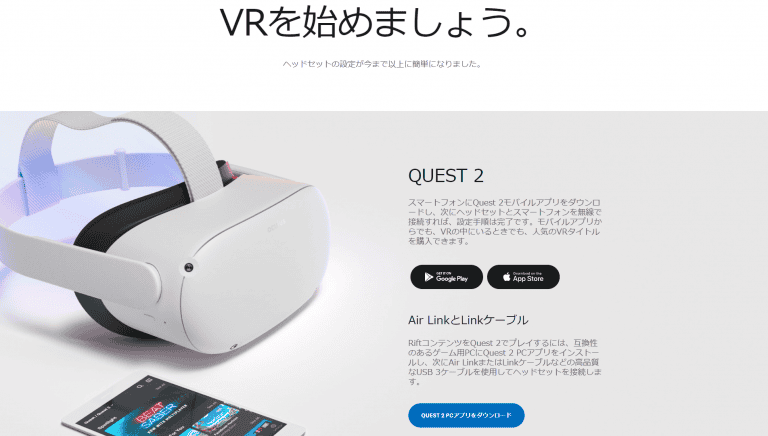
引用元:Meta Quest
PCとOculus Quest 2をOculus LinkケーブルなどのUSBケーブルで接続し、ヘッドセットを装着すると初期設定が始まります。設定と接続が完了した後は、PCでVRヘッドセットが使えるようになるはずです。
最後に必要なのが、SteamでVRゲームをプレイするための「SteamVR」です。SteamクライアントとQUEST 2 PCアプリの準備が完了したら、SteamVRをインストールしましょう。
上記の手順が完了してからVRゲームを起動すると、VRヘッドセットでVRゲームがプレイできるようになります。
Steamの推奨動作環境
本章では、Steamでゲームをプレイするために必要なPCスペックについて、下記2つの観点から解説します。
- Steamクライアントの動作環境
- Steamの人気タイトルの推奨動作環境
Steamクライアントの動作環境
Steamクライアントそのものを動作させるためには、下記の条件を満たすPCが必要です。
| OS | Windows XP以降 Mac OS X以降 |
|---|---|
| CPU | 1.0GHz以上 |
| メモリ | 512MB以上 |
条件としては非常に緩いので、2010年代以降に販売されたゲーミングPCであれば満たしているはずです。そのため、Steamクライアントの動作環境については、心配する必要はないでしょう。
Steamの人気タイトルの推奨動作環境
Steamでゲームを快適にプレイするためには、「タイトルごとの推奨動作環境」を満たすことが重要です。今回はSteamでとくに人気が高い、下記2つのゲームタイトルの推奨動作環境を紹介します。
| バトルフィールド 2042 | レインボーシックス シージ | |
|---|---|---|
| OS | Windows 10 / 11 (64ビット版) | Windows 7 SP1 Windows 8 Windows 8.1 Windows 10 Windows 11 |
| CPU | Intel Core i7-4790 AMD Ryzen 7 2700X |
Intel Core i5-2500K 3.3 GHz AMD FX-8120 3.1 GHz |
| メモリ | 16GB以上 | 8GB以上 |
| グラボ(GPU) | NVIDIA GeForce RTX 3060 AMD Radeon RX 6600 XT |
NVIDIA GeForce GTX 670 AMD Radeon HD7970 AMD Radeon R9 280X |
| VRAM(ビデオメモリ) | 8GB以上 | 2GB以上 |
| Direct Xバージョン | 12以降 | 11以降 |
| ストレージ | 100GB以上 | 85.5GB以上 |
上記のように、ゲームタイトルによって大きな違いがあります。一般的にはCPUはCore i5-11400以上、グラボはGeForce RTX 3060以上であれば、多くのゲームをフルHD画質で快適に楽しめると考えられるでしょう。
このスペックを満たすBTOゲーミングPCとして、ドスパラなら「GALLERIA RM5C-R36 第11世代Core搭載」、ツクモなら「G-GEAR GA5J-D211/T」、パソコン工房なら「LEVEL-M05M-114-RBX」がおすすめです。
VRタイトルの動作環境
VRゲームをプレイする場合は、PCスペックがさらに重要になります。Steamでとくに人気が高い、VRゲームタイトル2本の推奨動作環境は下記のとおりです。
| The Elder Scrolls V: Skyrim VR | Medal of Honor: Above and Beyond | |
|---|---|---|
| OS | Windows 8.1 / 10 / 11 (64ビット) | Windows 10 / 11 (64ビット) |
| CPU | Intel Core i7-4790 AMD Ryzen 5 1500X |
Intel i7-9700K |
| メモリ | 8GB以上 | 16GB以上 |
| グラボ(GPU) | NVIDIA GeForce GTX 1070 AMD RX Vega 56 |
NVIDIA RTX 2080 |
| VRAM(ビデオメモリ) | 8GB以上 | 8GB以上 |
| ストレージ | 15GB以上 | 180GB以上 |
VRゲームによって大きな違いがあり、タイトルによってはフラッグシップ機並みのグラボが必要なこともあります。最新タイトルにも対応するためには、Core i7-11700以上のCPUと、GeForce RTX 3070 Ti以上のグラボが必要になるでしょう。
このスペックを満たすBTOゲーミングPCとして、ドスパラなら「GALLERIA XA7C-R37T 第11世代Core搭載」、ツクモなら「G-GEAR GA7J-G212/T」、パソコン工房なら「LEVEL-R969-127-UAX」などがあります。
なお、VRゲームを快適に楽しむためのPCスペックは次の記事で解説しているので、ぜひ参考にしてみてください。
Steamの注意点
Steamを利用するうえで気をつけたい、下記3つの注意点をまとめました。
- 日本語タイトルじゃないものも
- すべてのタイトルがあるわけじゃない
- ゲームのインストール先はHDDよりSSDがおすすめ
日本語タイトルじゃないものも
Steamで販売されているタイトルすべてが日本語に対応しているわけではありません。世界中のゲーム開発会社が開発・販売しているため、英語のゲームも多いです。
あとからファイルを追加することで日本語字幕をつけられるゲームもありますが、有志で作成されたものなので翻訳精度が低いこともあります。購入前は日本語に対応しているのかをしっかり確認するようにしましょう。
すべてのタイトルがあるわけじゃない
Steamは世界最大のゲーム販売プラットフォームですが、すべてのゲームがSteamで販売されているわけではありません。もし、自分の欲しいゲームタイトルがあるのであれば、Steamで販売されているかを事前に確認するようにしましょう。
ゲームのインストール先はHDDよりSSDがおすすめ
PCゲームは処理の重いものが多いです。そのため処理スピードがゲームの勝敗に影響するようなFPSゲームなどをインストールする場合は、SSDにインストールするようにしましょう。もし、自分のPCがHDDのみで処理速度が遅いことに悩んでいるのであれば、SSDに換装することも検討してみるとよいでしょう。
Steamで楽しいPCゲームライフを始めよう!
PCゲームは、家庭用ゲーム機やスマホゲームよりはるかに高品質なグラフィックや操作性が魅力です。とくに、FPSやRPGなどには数多くのビッグタイトルがあるので、自分の好みに合うゲームを購入・インストールしてみてください。
この記事を読むことでSteamの始め方も理解できたかと思いますので、注意点に気をつけながらSteamのインストールとアカウント登録を進めてみてください。



















